Win11에서 무선 마우스 및 키보드 오류 문제 해결
- WBOYWBOYWBOYWBOYWBOYWBOYWBOYWBOYWBOYWBOYWBOYWBOYWB앞으로
- 2023-06-30 13:14:224123검색
Win11 컴퓨터에서 무선 키보드 및 마우스 오류 문제를 해결하는 방법은 무엇입니까? 요즘 많은 사용자가 컴퓨터를 사용할 때 무선 마우스와 키보드를 컴퓨터에 직접 연결하는 것을 좋아합니다. 그러나 최근 일부 Win11 사용자는 컴퓨터 무선 키보드 및 마우스 오류 문제에 직면했습니다. 많은 친구들이 자세한 작동 방법을 모릅니다. 아래 편집기는 Win11 컴퓨터의 무선 키보드 및 마우스 오류 문제를 해결하는 단계를 정리했습니다. 관심이 있으시면 아래 편집기를 따르십시오!

Win11 컴퓨터에서 무선 키보드 및 마우스 오류를 해결하는 단계
1. 배터리가 거의 방전되었습니다: 먼저, 사용자는 무선 마우스의 배터리가 아직 충전되어 있는지 확인하고 배터리를 교체해야 합니다. 문제가 해결될 수 있는지 확인하려면 배터리를 사용하세요.
2. 무선 신호가 간섭됩니다. 무선 수신기를 다시 연결했다가 분리하여 USB 인터페이스 접촉 불량의 원인을 제거합니다.
3. 사용자가 데스크톱 호스트를 사용하는 경우 무선 수신기를 뒤에서 앞으로 삽입하여 키보드 키에 먼지가 쌓이는 것을 방지할 수 있습니다. 어쩌면 다른 것이 신호를 방해하고 있을 수도 있습니다.
이전 버전의 드라이버가 아직 호환되지 않으므로 새로운 Windows 11 시스템에 맞게 무선 마우스 드라이버를 업데이트해 보세요. 이러한 경우 마우스 판매점 고객 서비스에 문의하여 해결 방법을 문의하는 것이 좋습니다.

해결책 1
무선 키보드의 배터리를 교체하세요. 무선 키보드의 전원이 부족하면 타이핑 신호를 보낼 수 없습니다.
해결책 2
무선 수신기를 다시 꽂았다가 뽑은 후 간섭을 일으킬 수 있는 물건이 있는지 확인하세요. 무선 수신기를 본체 뒤쪽에서 앞쪽으로 옮기면 신호 수신 안정성이 향상될 수 있습니다.
해결책 3
무선 키보드의 키캡을 제거하고, 먼지가 있는지 확인하고, 필요한 경우 청소해 보세요. 키보드 전체를 분해하여 청소해야 할 수도 있습니다. 이 경우 키보드가 오래되었으므로 교체하는 것이 좋습니다.
긴급 상황에서 키보드를 사용하는 방법은 무엇입니까?
무선 키보드가 고장나서 긴급 상황이 발생했을 때 타이핑용 키보드를 대체할 수 있는 것이 있나요? 실제로 시스템에는 화면 키보드 기능이 함께 제공됩니다.
1. 시작 버튼을 클릭하고 설정을 클릭한 후 왼쪽의 접근성을 클릭하고 오른쪽의 키보드 옵션을 클릭합니다.
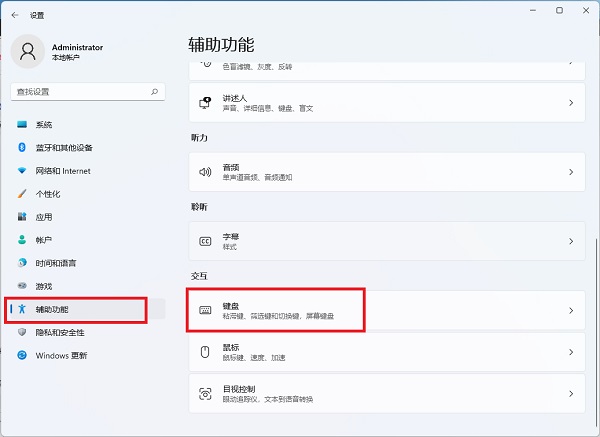
2. 화면 키보드 스위치를 클릭하면 화면 키보드가 켜지고, 일시적으로 키보드 입력 대신 마우스 클릭을 사용할 수 있습니다.
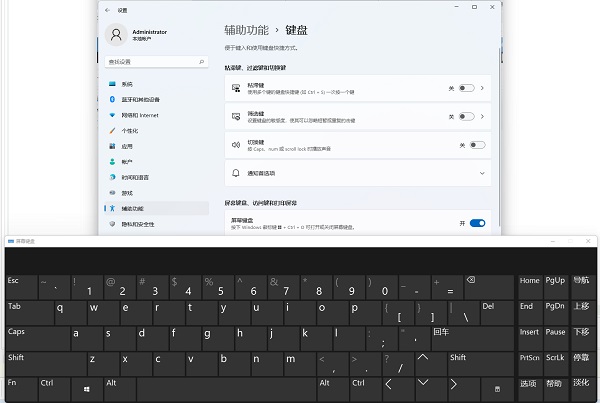
긴급 상황이 발생하여 무선 마우스를 사용할 수 없는 경우 어떻게 해야 하나요?
노트북이라면 터치패드를 사용해 제어해야 합니다. 마우스만큼 편리하지는 않지만 임시 대체용으로 사용할 수 있습니다.
데스크톱 컴퓨터이고 터치패드가 없다면 키보드를 사용해도 되지만 이게 더 번거롭습니다.
개체를 선택하려면 TAB 키를 누르세요. 왼쪽에서 오른쪽으로만 선택할 수 있습니다.
열려면 두 번 클릭하는 대신 Enter 키를 누르세요. 오른쪽 Ctrl 키 옆의 메뉴 키는 마우스 오른쪽 버튼을 대체할 수 있습니다.

위는 [Win11 컴퓨터에서 무선 키보드 및 마우스 오류 문제를 해결하는 방법 - Win11 컴퓨터에서 무선 키보드 및 마우스 오류 문제를 해결하는 단계]의 전체 내용입니다. 대지!
위 내용은 Win11에서 무선 마우스 및 키보드 오류 문제 해결의 상세 내용입니다. 자세한 내용은 PHP 중국어 웹사이트의 기타 관련 기사를 참조하세요!

